共计 2946 个字符,预计需要花费 8 分钟才能阅读完成。
1. 下载 Ubuntu Server 16.04,地址 https://www.ubuntu.com/download/server
2. 在虚拟机上安装 Ubuntu Server 16.04。根据安装引导过程一步步安装,跟在自己电脑安装 Windows 操作系统类似。安装中会设置一个用户名和密码,安装成功后显示输入用户名的提示。大概是下图中的样子:
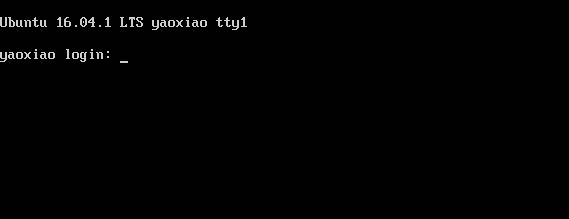
3. 一般情况下,我们会使用远程管理工具,我这里使用的是 xShell。下载 xShell 并安装在自己电脑,直接百度 xShell 在百度软件中心下载就行。新建连接如下图:
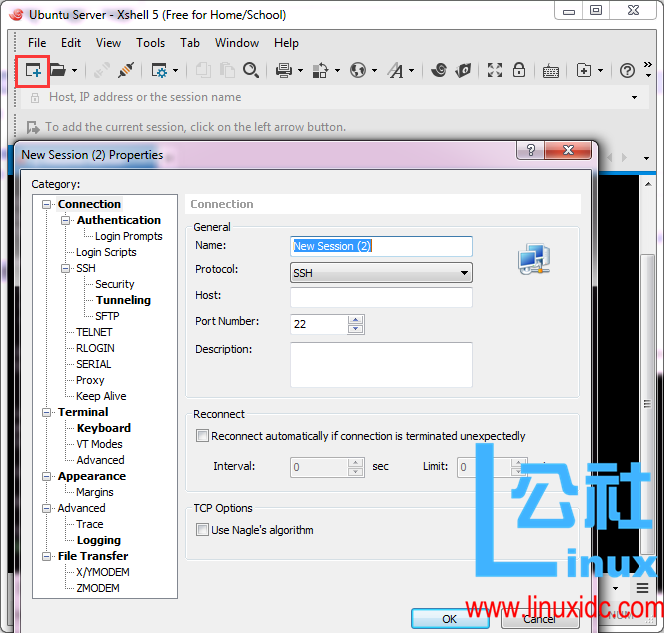
填写 Name,Protocol 选择 SSH,Host 填写 Ubuntu Server 的 IP 地址(在 Ubuntu Server 中查看 IP 地址的命令为 ifconfig),Port Number 默认 22,点击 OK 后出现下图:
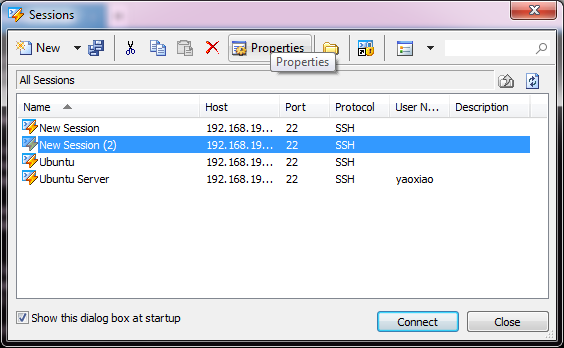
New Session(2)即为刚刚新建的 session,点击 connect 发现连接失败,因为 Ubuntu Server 还没有下载 openssh Server,在 Ubuntu Server 中使用如下命令下载并开启 SSH 服务:
更新软件列表:sudo apt-get update
安装 openssh:sudo apt-get install openssh-server
启动服务:/etc/init.d/ssh start
本机测试是否能够成功登录:ssh -l 用户名 本机 ip
此时再 connect 即可成功,如下图:
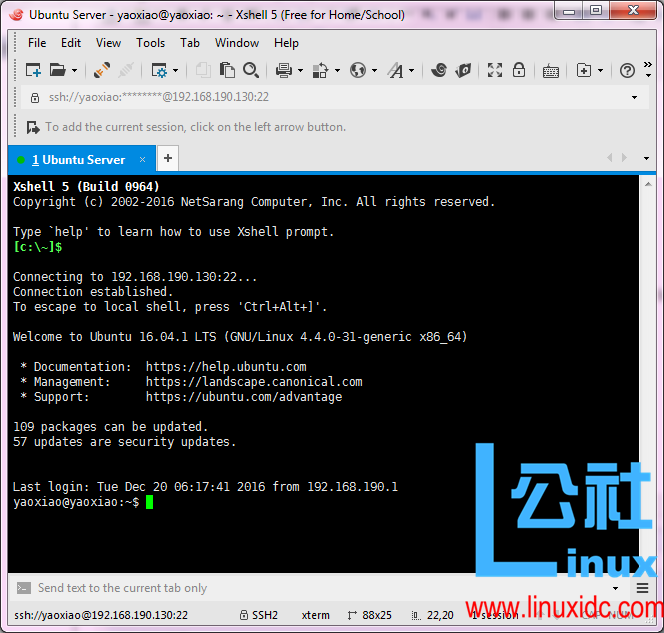
4. 安装 Apache 服务器
在 Xshell 中输入命令: sudo apt-get install apache2
这个时候遇到一个错误:E:could not get lock /var/lib/dpkg/lock -open
原因是:可能是有另外一个程序正在运行,导致资源被锁不可用。而导致资源被锁的原因,可能是上次安装时没正常完成,而导致出现此状况。
解决办法是:
sudo rm /var/cache/apt/archives/lock
sudo rm /var/lib/dpkg/lock
再重新安装即可成功。
在 XShell 输入命令:apache2 -v
如果出现以下提示说明安装成功:
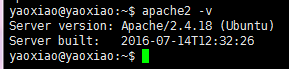
再在浏览器中测试下,在地址栏中输入 Ubuntu Server 的 IP 地址,出现以下页面:
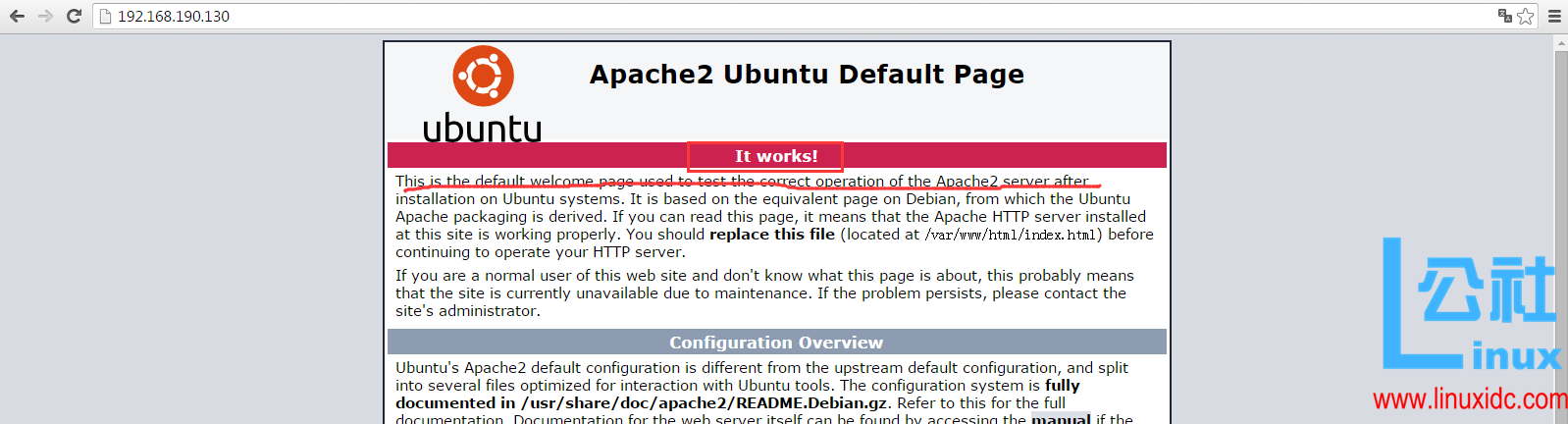
5. 安装 PHP
在 XShell 输入命令:sudo apt-get install php
安装完成后输入命令检验是否安装成功:php -v
显示如下版本信息即为安装成功:

检验 Apache 是否可以调用 php 命令:cat /etc/apache2/mods-enabled/php.load
出现如下错误提示信息

输入命令:sudo apt-get install libapache2-mod-php 后,再输入命令 cat /etc/apache2/mods-enabled/php7.0.load,不过却提示和 PHP5 有冲突,这个先不管,截图如下
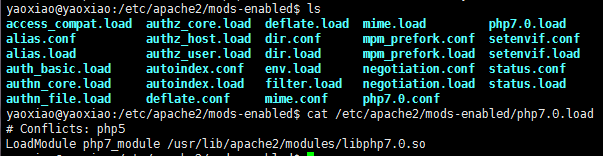
注意:由于前面的提示信息是找不到 php.load 这个文件,所以我进入到相应文件夹去看了下,确实没有这个文件,在输入命令 sudo apt-get install libapache2-mod-php 后,我再到文件夹里面去看后,有 php.7.0.load 这个文件。所以我将命令稍作修改:cat /etc/apache2/mods-enabled/php7.0.load
6. 安装 MySQL
输入命令:sudo apt-get install mysql-server
中途会出现设置 MySQL administrator 密码的提示。
安装 MySQL 的扩展:sudo apt-get install php-mysql
之后输入命令:cat /etc/php/7.0/mods-available/mysqli.ini
出现下图的提示信息说明 PHP 和 MySQL 之间的连接好了(PHP 版本不同命令会不同,研究了好久才研究出来,我参照的视频里面安装的是 php5,命令是:cat /etc/php5/conf.d/mysql.ini)

7. 安装完毕。重启 MySQL,Apache,命令是:
sudo service mysql restart
sudo service apache2 restart
tip:安装 LAMP 系统的 Apache,MySQL,PHP 也可以使用一条命令:
sudo apt-get install apache2 php mysql-server php-mysql
或者 sudo tasksel install lamp-server
8. 创建 phpinfo 服务器探针
cd /var/www
vim info.php
编辑文件,保存退出,到浏览器输入 ip/info.php 可以显示文件中想要显示的内容。
按 insert 或者 I 进入到编辑模式,按 ESC 退出编辑模式,再按:wq,即保存退出;q!强制退出。
9. 一些 Linux 命令:
修改时区为上海:root@yaoxiao:/etc# cp /usr/share/zoneinfo/Asia/Shanghai /etc/localtime
下面关于 LAMP 相关 的内容你可能也喜欢:
LAMP 平台安装 Xcache 和 Memcached 加速网站运行 http://www.linuxidc.com/Linux/2015-06/118835.htm
CentOS 7 下搭建 LAMP 平台环境 http://www.linuxidc.com/Linux/2015-06/118818.htm
CentOS 6.5 系统安装配置 LAMP(Apache+PHP5+MySQL)服务器环境 http://www.linuxidc.com/Linux/2014-12/111030.htm
CentOS 7.2 yum 安装 LAMP 环境 http://www.linuxidc.com/Linux/2016-11/136766.htm
Ubuntu 14.04 配置 LAMP+phpMyAdmin PHP(5.5.9)开发环境 http://www.linuxidc.com/Linux/2014-10/107924.htm
Ubuntu 14.10 下安装 LAMP 服务图文详解 http://www.linuxidc.com/Linux/2014-12/110082.htm
LAMP 结合 NFS 构建小型博客站点 http://www.linuxidc.com/Linux/2015-08/121029.htm
CentOS7 下安装部署 LAMP 环境 http://www.linuxidc.com/Linux/2016-04/130653.htm
Ubuntu Server 14.04 LTS 下搭建 LAMP 环境图文详解 http://www.linuxidc.com/Linux/2016-12/138758.htm
Ubuntu 16.04 搭建 LAMP 开发环境 http://www.linuxidc.com/Linux/2016-10/136327.htm
本文永久更新链接地址:http://www.linuxidc.com/Linux/2016-12/138757.htm





















